Hoe voeg je een camerawidget toe op een Samsung Galaxy

Met de One UI 6-update kunnen gebruikers camerawidgets toevoegen aan Samsung Galaxy-telefoons, die ze naar wens kunnen aanpassen.
De functie voor gesplitst scherm van Windows 11 is ontworpen om multitasken gemakkelijker dan ooit te maken. U kunt tot vier app-vensters tegelijk bekijken en openen, waardoor u tijd bespaart en uw algehele productiviteit verhoogt. Bovendien kunt u met de functie Snap-lay-outs snel uw apps op vier verschillende manieren ordenen op gewone monitoren, terwijl grote schermen zes lay-outopties bieden. Lees deze handleiding om erachter te komen hoe u het scherm op Windows 11 kunt splitsen en apps naast elkaar kunt bekijken:
Inhoud
Over Snap en Snap-lay-outs in Windows 11
De Windows-functie voor gesplitst scherm heet Snap en bestaat al sinds Windows 7. In Windows 11 kun je met Snap je scherm opsplitsen in maximaal vier verschillende secties. Bovendien, terwijl eerdere versies van het besturingssysteem meer beperkte opties boden, maakt Windows 11 multitasking gemakkelijker met maximaal zes Snap-lay-outs voor het rangschikken van uw apps.
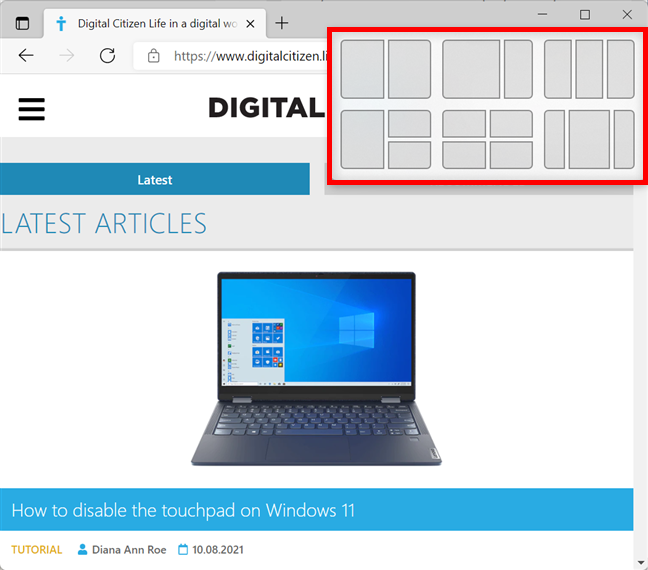
De Snap-lay-outs die beschikbaar zijn in Windows 11
Snap-lay-outs gebruiken in Windows 11
Als je je afvraagt hoe je het scherm op Windows 11 zo snel mogelijk kunt splitsen, is de functie Snap-lay-outs het antwoord. U kunt de Windows + Z- sneltoets gebruiken om de beschikbare opties voor het splitsen van uw scherm te bekijken. Bovendien is de functie perfect geïntegreerd met de maximaliseerknop voor eenvoudiger gebruik. Beweeg de cursor over de maximaliseerknop in de rechterbovenhoek van het scherm en de Snap-lay-outs worden onmiddellijk weergegeven. Op een scherm met een resolutie lager dan Full HD (1920x1080 pixels), krijg je vier beschikbare lay-outs om uit te kiezen, zoals in de onderstaande schermafbeelding.
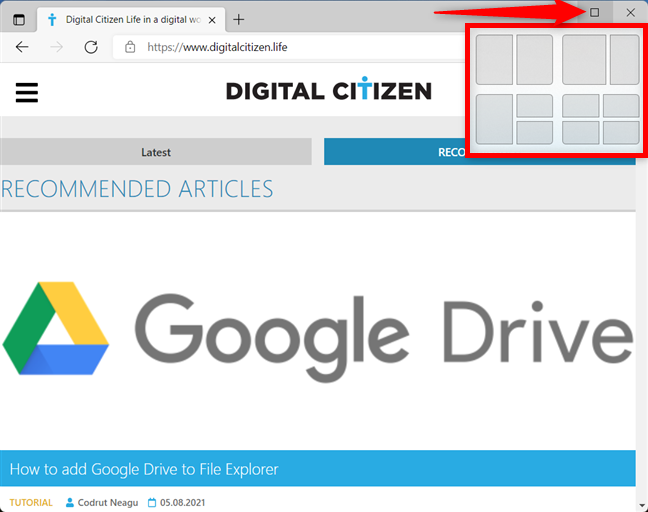
Gebruik de knop Maximaliseren om de Snap-lay-outs weer te geven
Gebruik je echter een groot beeldscherm met een Full HD-, 1440p- of 4K-resolutie, dan krijg je twee extra opties om je scherm op te splitsen in drie verticale kolommen.
BELANGRIJK: de instellingen voor het schalen van het scherm van Windows 11 hebben ook invloed op het aantal lay-outs. U kunt bijvoorbeeld een 1080p- of 1440p-scherm hebben, maar slechts vier Snap -lay- outs in plaats van zes, omdat u een schaalinstelling hebt gekozen zoals 125% of 200%, en Windows 11 van mening is dat er niet genoeg ruimte op het scherm is voor alle zes lay-outs . Dat komt omdat je de tekst en andere visuele elementen op het scherm 125% of 200% groter hebt gemaakt dan de resolutie die je hebt gekozen.
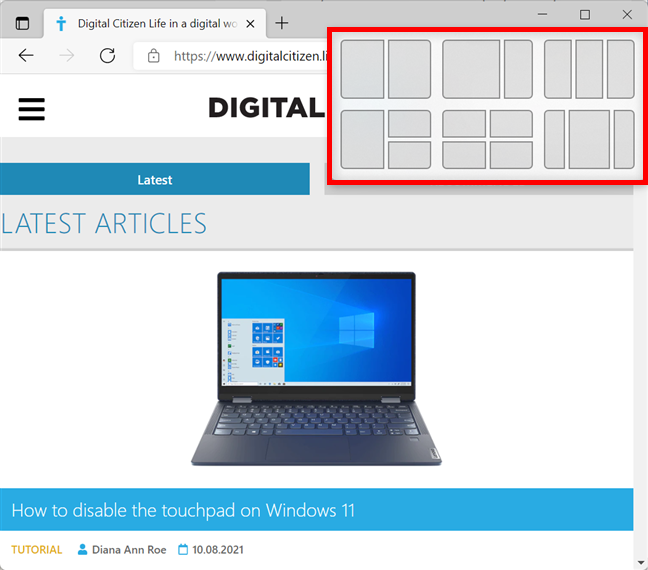
U krijgt meer Snap-lay-outs op een grote monitor
Klik of tik in de pop-up op de exacte positie waar u uw venster in de gekozen lay-out wilt weergeven. We kunnen bijvoorbeeld ons Microsoft Edge-venster instellen als het juiste app-venster van de laatste lay-out.
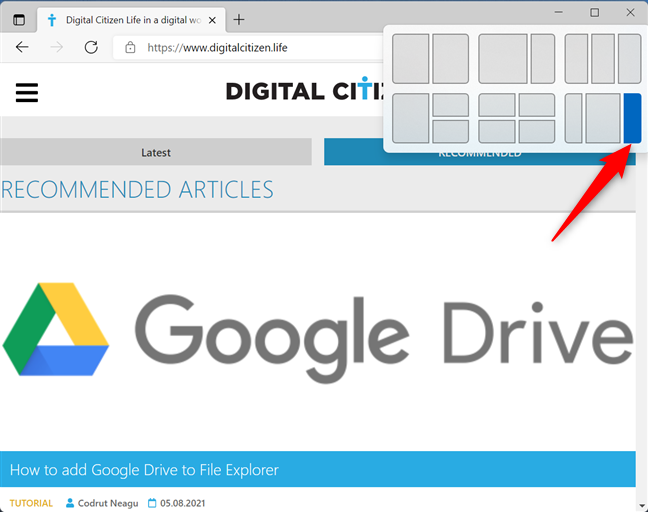
Klik of tik op de gewenste positie voor uw venster binnen de gewenste lay-out
Het venster wordt onmiddellijk op de door u gekozen plek geklikt. De resterende app-vensters worden vervolgens weergegeven in andere beschikbare gebieden en u kunt klikken of tikken op de gewenste in elke lay-outsectie.
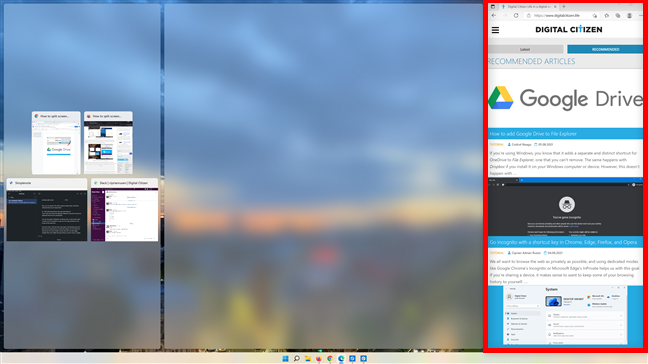
Het app-venster wordt in de geselecteerde sectie geplaatst
Hoe het scherm op Windows 11 te splitsen met behulp van sneltoetsen
U kunt app-vensters ook op hun plaats klikken met behulp van sneltoetsen, maar u krijgt minder opties dan met Snap-lay-outs . Ga naar het eerste venster dat u wilt uitlijnen en druk op Win + pijl-links of Win + pijl-rechts om een venster naar die helft van het scherm te knippen.

Een venster vastmaken aan het linker- of rechtergedeelte van het scherm
Klik of tik vervolgens op het gewenste venster op de andere helft van het scherm. Onthoud dat u ook een van de vensters kunt selecteren die u zojuist hebt geklikt en Win + pijl omhoog of Win + pijl omlaag kunt gebruiken om het in de boven- of benedenhoek van het scherm te verplaatsen. Volg deze instructies om vensters naar de vier hoeken van het scherm te klikken, zoals hieronder te zien is.
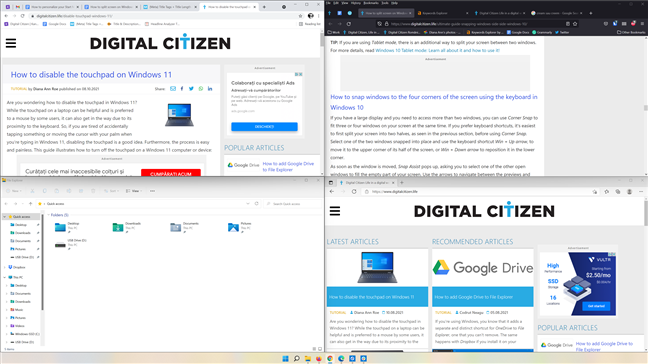
Snap tot vier vensters met behulp van sneltoetsen
Hoe het scherm op Windows 11 te splitsen met de cursor
Als u liever klikt met de muis of uw aanraakscherm, kunt u dit doen door vensters naar het gewenste schermgedeelte te slepen en neer te zetten. Klik of druk op de titelbalk van een venster om het te pakken en naar een hoek of naar de linker- of rechterrand van het scherm te slepen. In de transparante overlay die verschijnt, ziet u een voorbeeld van de plaatsing van het venster. Zet de app neer om het venster in de aangegeven ruimte te klikken.
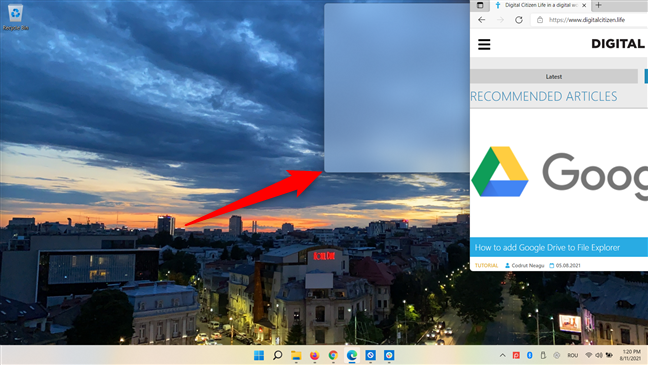
De transparante overlay verschijnt in de hoek waar je het venster hebt gesleept
Het venster wordt op zijn plaats geklikt en u kunt vervolgens de apps voor de andere beschikbare lay-outsecties kiezen door op de gewenste voor elke vrije plek te klikken of erop te tikken.
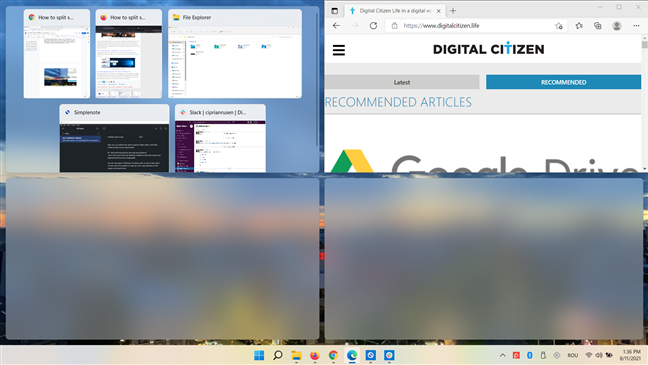
Kies de apps voor de andere gratis secties
Onthoud dat u niet zoveel opties krijgt om het scherm te splitsen met de cursor als wanneer u Snap-lay-outs gebruikt met de knop Maximaliseren.
Schakel gesplitst scherm (Snap) en andere gerelateerde instellingen in Windows 11 in
De instellingen voor het gesplitste scherm van Windows 11 moeten standaard zijn ingeschakeld, maar u kunt dit nogmaals controleren via de app Instellingen .
Open eerst Instellingen door tegelijkertijd op Win + I op uw toetsenbord te drukken. De app wordt geopend op het tabblad Systeem .
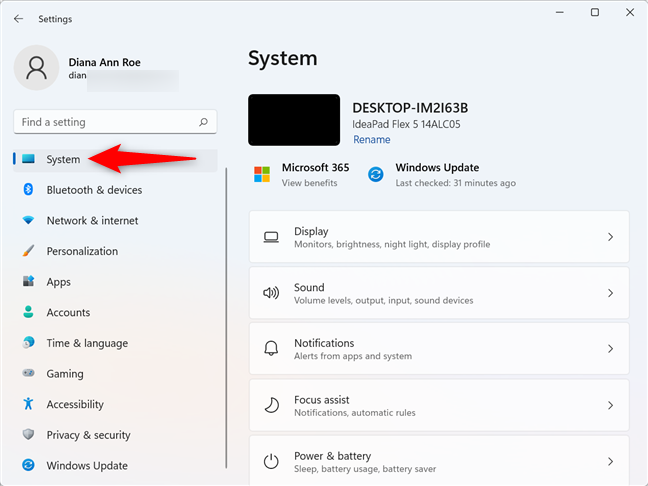
Ga naar Systeeminstellingen
Scroll naar beneden en klik of tik op Multitasking .
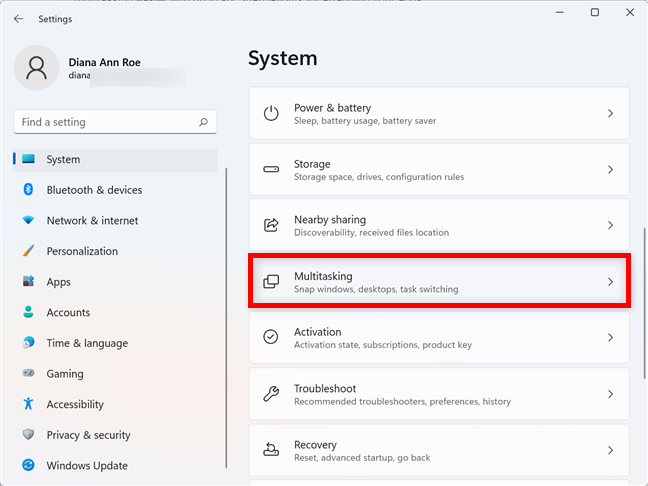
Toegang tot multitasking
Zorg ervoor dat de schakelaar Snapvensters bovenaan op Aan staat . Klik of tik vervolgens op dit gedeelte om het uit te vouwen.
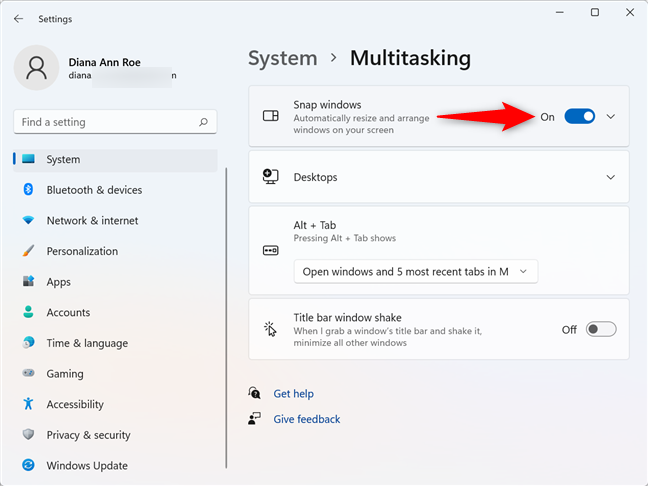
Activeer de Snap-hoofdschakelaar
We raden aan om alle opties in het gedeelte Snapvensters in te schakelen om de Windows 11-functie voor gesplitst scherm efficiënt te gebruiken. Klik of tik op een van de opties om deze aan of uit te vinken:
Vink de vakjes in deze sectie aan
Vind je de Snap-lay-outs in Windows 11 leuk?
We houden van de nieuwe Snap-lay-outs omdat ze ons in staat stellen ons scherm in drie kolommen te splitsen, wat we niet kregen in eerdere versies van het besturingssysteem. We geven er echter de voorkeur aan de cursor te gebruiken wanneer we het scherm in twee delen. En jij dan? Houd je van de Windows 11 Snap-lay-outs ? Hoe splits je het scherm op Windows 11? Laat het ons weten in de reacties.
Met de One UI 6-update kunnen gebruikers camerawidgets toevoegen aan Samsung Galaxy-telefoons, die ze naar wens kunnen aanpassen.
In het volgende artikel leggen we de basisbewerkingen uit voor het herstellen van verwijderde gegevens in Windows 7 met behulp van de ondersteuningstool Recuva Portable. Met Recuva Portable kunt u deze op een handige USB-stick opslaan en gebruiken wanneer u maar wilt. Compact, eenvoudig en gebruiksvriendelijk gereedschap met de volgende kenmerken:
Ontdek hoe je verwijderde bestanden uit de Prullenbak kunt herstellen in Windows 10 met behulp van verschillende handige methoden.
Ontdek hoe je het volume in Windows 10 en Windows 11 kunt regelen, inclusief sneltoetsen en de Volume Mixer.
Een nieuwe map maken in Windows met behulp van het rechtsklikmenu, Verkenner, het toetsenbord of de opdrachtregel.
Leer hoe u uw ontbrekende Samsung Galaxy-apparaten kunt lokaliseren met SmartThings Find. Vind eenvoudig uw smartphone, tablet of smartwatch terug.
Ontdek waar de Prullenbak zich bevindt in Windows 10 en 11 en leer alle manieren om deze te openen, inclusief toegang tot de verborgen map $Recycle.Bin.
Ontdek hoe u de overlay van Radeon Software (ALT+R) kunt uitschakelen wanneer u games speelt in Windows of apps in volledig scherm uitvoert.
Leer hoe je nieuwe lokale gebruikersaccounts en Microsoft-accounts kunt toevoegen in Windows 11. Uitgebreide handleiding met snelkoppelingen en opdrachten.
Ontdek hoe je Microsoft Edge kunt openen in Windows 10 met verschillende methoden. Leer handige tips om snel toegang te krijgen tot Edge.
Leer hoe u WordPad in elke versie van Windows kunt gebruiken om eenvoudige tekstdocumenten te maken, op te maken, te bewerken en af te drukken. Hoe het lint in WordPad te gebruiken.
Ontdek hoe je WordPad kunt openen in Windows 10 en Windows 7 met handige tips en stappen. Hier zijn alle methoden om WordPad te openen.
Leer hoe je de Event Viewer kunt openen in Windows 10 en Windows 11 met verschillende methoden zoals CMD, eventvwr.msc, Windows Terminal en meer.
Hier zijn verschillende manieren hoe je het Action Center kunt openen in Windows 10, inclusief gebruik van de muis, toetsenbord, aanraakbewegingen of Cortana.
Leer hoe u bureaubladpictogrammen kunt verbergen en hoe u pictogrammen van het bureaublad kunt verwijderen, zowel in Windows 10 als in Windows 11.
Als u Galaxy AI op uw Samsung-telefoon niet meer nodig hebt, kunt u het met een heel eenvoudige handeling uitschakelen. Hier vindt u instructies voor het uitschakelen van Galaxy AI op Samsung-telefoons.
Als je geen AI-personages op Instagram wilt gebruiken, kun je deze ook snel verwijderen. Hier is een handleiding voor het verwijderen van AI-personages op Instagram.
Het deltasymbool in Excel, ook wel het driehoeksymbool in Excel genoemd, wordt veel gebruikt in statistische gegevenstabellen en geeft oplopende of aflopende getallen weer, of andere gegevens, afhankelijk van de wensen van de gebruiker.
Naast het delen van een Google Sheets-bestand met alle weergegeven sheets, kunnen gebruikers er ook voor kiezen om een Google Sheets-gegevensgebied te delen of een sheet op Google Sheets te delen.
Gebruikers kunnen ChatGPT-geheugen ook op elk gewenst moment uitschakelen, zowel op de mobiele versie als op de computerversie. Hier vindt u instructies voor het uitschakelen van ChatGPT-opslag.
Standaard controleert Windows Update automatisch op updates. U kunt ook zien wanneer de laatste update is uitgevoerd. Hier vindt u instructies om te zien wanneer Windows voor het laatst is bijgewerkt.
In principe is de handeling om de eSIM van de iPhone te verwijderen, ook voor ons eenvoudig te volgen. Hier vindt u instructies voor het verwijderen van een eSIM op een iPhone.
Naast het opslaan van Live Photos als video's op de iPhone, kunnen gebruikers Live Photos ook heel eenvoudig naar Boomerang converteren op de iPhone.
Veel apps schakelen SharePlay automatisch in wanneer u FaceTime gebruikt. Hierdoor kunt u per ongeluk op de verkeerde knop drukken en uw videogesprek verpesten.
Wanneer u Klik om te doen inschakelt, werkt de functie en begrijpt de tekst of afbeelding waarop u klikt. Vervolgens worden op basis daarvan relevante contextuele acties uitgevoerd.
Als u de achtergrondverlichting van het toetsenbord inschakelt, licht het toetsenbord op. Dit is handig als u in omstandigheden met weinig licht werkt, of om uw gamehoek er cooler uit te laten zien. Hieronder vindt u 4 manieren om de verlichting van uw laptoptoetsenbord in te schakelen.
Er zijn veel manieren om de Veilige modus in Windows 10 te openen, voor het geval dat het u niet lukt om Windows te openen. Raadpleeg het onderstaande artikel van WebTech360 voor informatie over het openen van de Veilige modus van Windows 10 bij het opstarten van uw computer.
Grok AI heeft zijn AI-fotogenerator uitgebreid om persoonlijke foto's om te zetten in nieuwe stijlen, zoals het maken van foto's in Studio Ghibli-stijl met bekende animatiefilms.
Google One AI Premium biedt een gratis proefperiode van 1 maand aan waarmee gebruikers zich kunnen aanmelden en veel verbeterde functies, zoals de Gemini Advanced-assistent, kunnen uitproberen.
Vanaf iOS 18.4 biedt Apple gebruikers de mogelijkheid om te bepalen of recente zoekopdrachten in Safari worden weergegeven.




























